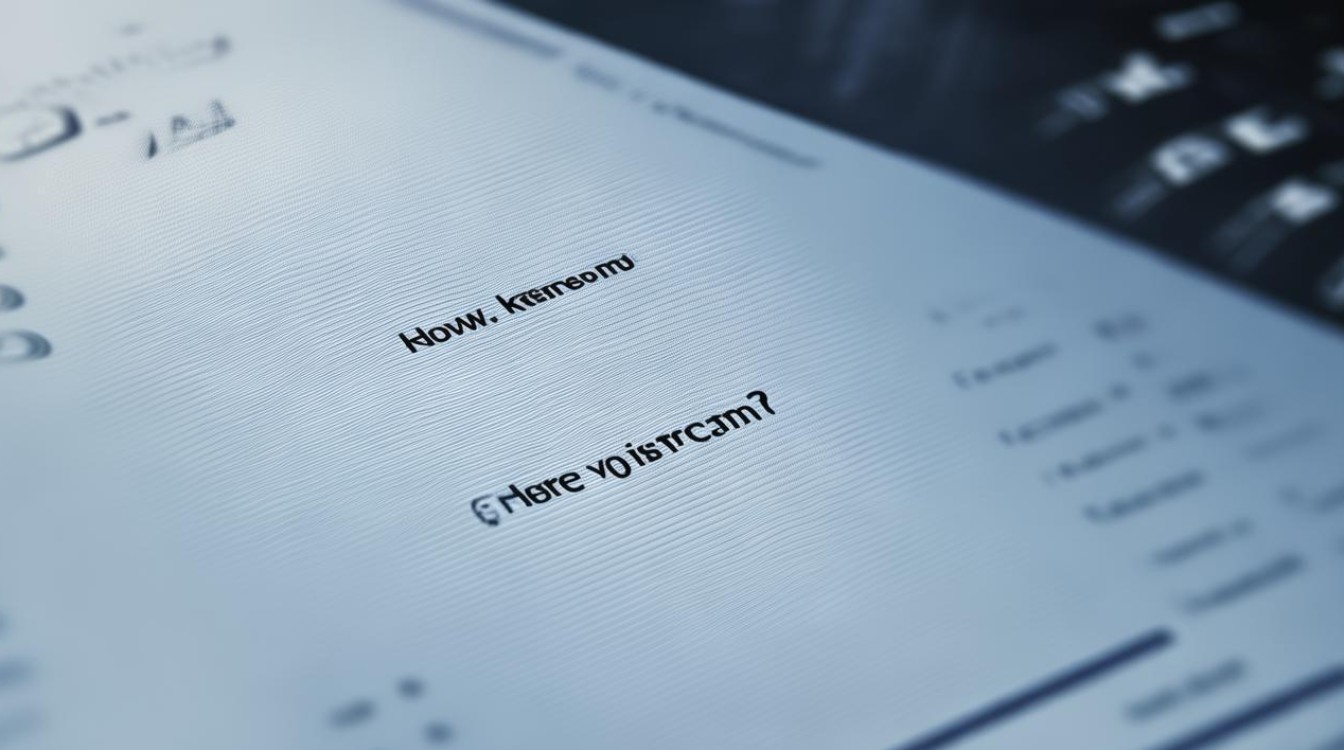mac双系统装驱动
shiwaishuzidu 2025年4月11日 13:07:24 驱动 21
在Mac双系统下安装驱动,需先确定硬件型号,然后到对应官网下载适合Windows系统的驱动程序进行安装。
在Mac上安装双系统驱动是一个相对复杂的过程,但通过以下步骤可以有效地完成:

-
准备工作
- 确认硬件信息:在进行任何操作之前,了解你的Mac型号和硬件配置是非常重要的,不同的Mac型号可能需要不同的驱动程序。
- 备份数据:在开始安装驱动程序之前,确保你已经备份了所有重要数据,这可以防止在安装过程中出现意外情况导致数据丢失。
-
使用Boot Camp助理下载驱动
- 打开Boot Camp助理:在Mac系统中,点击屏幕左上角的苹果图标,选择“前往”->“应用程序”,找到并打开“实用工具”文件夹,双击“Boot Camp助理”。
- 选择任务:在Boot Camp助理窗口中,选择“下载Windows支持软件”选项,这将启动下载过程,该软件包含了Windows系统所需的各种驱动程序。
- 插入U盘:将一个空白的U盘插入Mac的USB端口,Boot Camp助理会将下载的驱动程序保存到这个U盘中。
- 完成下载:等待下载过程完成,这可能需要一些时间,具体取决于你的网络速度和U盘的写入速度。
-
在Windows系统中安装驱动
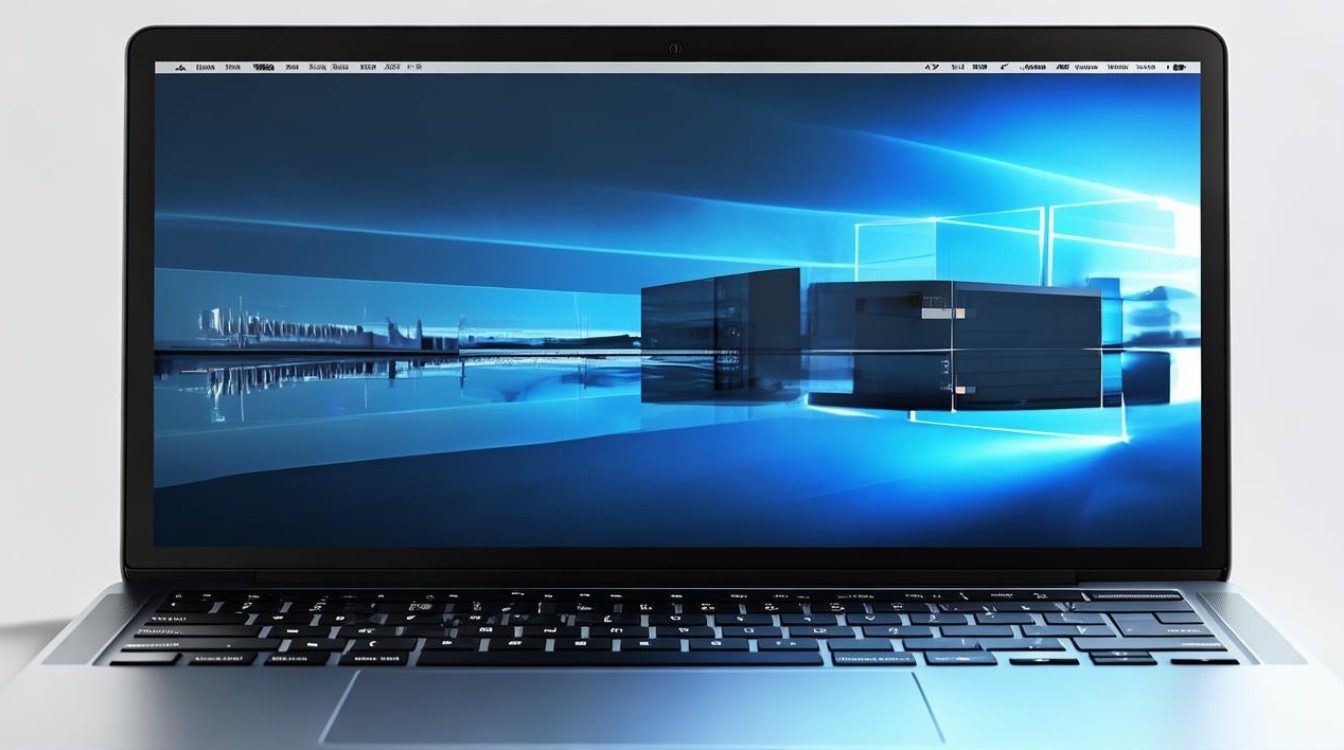
- 切换到Windows系统:重启Mac,按住“Option”键,直到出现启动管理器界面,使用方向键选择Windows系统,然后按回车键进入。
- 打开U盘:在Windows系统中,插入之前准备好的U盘,U盘应该包含一个名为“BootCamp”的文件夹。
- 运行安装程序:打开U盘上的“BootCamp”文件夹,双击其中的“setup.exe”文件,这将启动驱动程序的安装向导。
- 按照提示操作:遵循屏幕上的指示完成驱动程序的安装,这包括接受许可协议、选择安装位置等步骤。
- 重启计算机:安装完成后,建议重启计算机以确保所有更改生效。
-
验证安装结果
- 检查设备管理器:在Windows系统中,按下Win+X键,选择“设备管理器”,你可以查看是否有任何设备显示黄色感叹号或问号,这表示这些设备尚未正确安装驱动程序。
- 更新驱动程序:如果发现有未正确安装的设备,可以尝试右键点击该设备,选择“更新驱动程序”,然后按照提示进行操作。
以下是关于Mac双系统装驱动的两个常见问题及解答:
-
问:为什么需要安装双系统驱动? 答:安装双系统驱动是为了确保在Mac上运行的Windows系统能够正常识别和使用Mac的硬件设备,如声卡、显卡、网卡等,没有正确的驱动程序,这些设备可能无法正常工作,影响用户体验。

-
问:如果安装过程中遇到错误怎么办? 答:如果在安装过程中遇到错误,首先检查是否按照上述步骤正确操作,如果问题仍然存在,可以尝试重新下载驱动程序并重新安装,还可以访问Apple官方网站或相关论坛寻求帮助。